L’essenza di Instagram sta nel suo essere immediato e veloce. Basta scattare una foto o girare un video con lo smartphone (che magari hai scelto dalla mia guida sui migliori smartphone per Instagram), caricare il contenuto multimediale sul profilo e attendere le reazioni dei follower. A volte, però, la fretta è cattiva consigliera. Soprattutto se punti a diventare un influencer. In questo caso, dovrai studiare ogni singolo scatto, in modo che sia perfetto e ti permetta di avere un bel profilo. Non devi stupirti, dunque, se i maggiori influencer sono soliti caricare foto e video da PC. Prima di pubblicare scatti e filmati, infatti, li modificano con programmi di foto e video editing e poi applicano i “soliti” filtri di Instagram.
Se questa notizia ti ha incuriosito e ora vorresti sapere come caricare video su Instagram da PC, sappi che potrei esserti d’aiuto. Anche a me capita di scaricare sul PC i filmati girati con lo smartphone per correggere alcune imperfezioni e poi pubblicarli su Instagram direttamente dal computer. Si tratta di un’operazione estremamente veloce, resa ancora più semplice dal fatto che l’interfaccia di Instagram su PC è di fatto identica a quella dell’app (non in tutte le versioni, però). Non dovrai apprendere nuove funzioni o nuovi strumenti: ti basterà seguire la solita procedura e il gioco è fatto.
Come caricare video su Instagram da PC
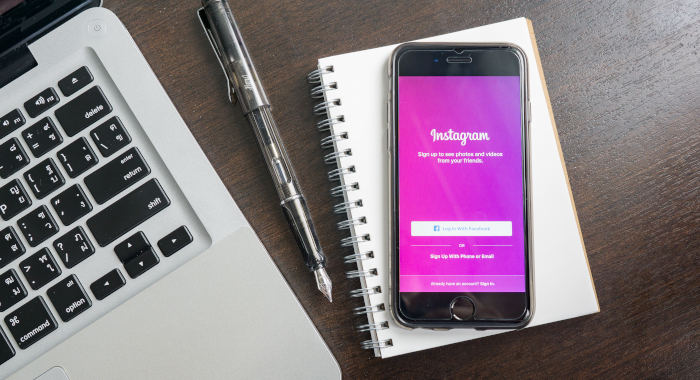
La possibilità dell’editing non è l’unico vantaggio che la pubblicazione su Instagram da PC ti garantisce. Anche se vengono applicati degli algoritmi di compressione, i video sono piuttosto pesanti e rischiano di consumare gran parte della soglia dati del tuo piano tariffario mobile.
Caricandoli dal computer, invece, sfrutterai la connessione internet senza limiti di casa che, in molti casi, è più stabile e veloce rispetto a quella del cellulare. Sei pronto? Allora bando alle chiacchiere e vediamo insieme come caricare video su Instagram da PC e Mac.
Indice
- Caricare video su Instagram dal web
- Caricare video su Instagram dal client Windows 10
- Caricare video su Instagram con emulatori Android
Caricare video su Instagram dal web
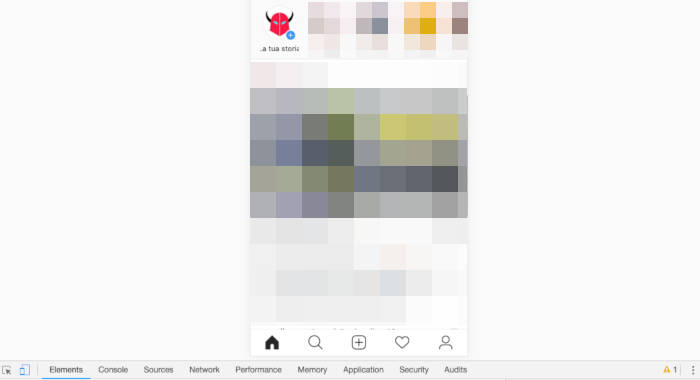
Al momento, non sembrerebbe possibile utilizzare la piattaforma web di Instagram per caricare i video sul social network (a dir la verità neanche le foto). Il sito, infatti, è apparentemente una sorta di “vetrina” dalla quale si possono vedere tutte le foto e le Storie caricate dalle persone che si seguono e poco altro. Non ci sono i Direct, ad esempio, così come sembrano mancare le funzionalità per caricare i nuovi contenuti (sia post sia Storie).
In realtà, c’è un trucco che permette di caricare video su Instagram da PC usando il browser. È lo stesso che permette di caricare le foto su Instagram dal computer. Praticamente, devi collegarti a Instagram.com con il browser Chrome. Dopo aver effettuato l’accesso, visualizzerai il feed dei post. A quel punto, premi con il tasto destro del mouse su un qualsiasi punto della pagina e scegli Ispeziona.
Si aprirà così la console degli sviluppatori. Adesso, clicca sull’icona mobile, che appare di fianco all’opzione Elements ed è rappresentata da uno smartphone e un tablet. Così facendo, cambierai la viewport del browser. Ora, ricarica la pagina.
Una volta fatto ciò, visualizzerai ancora il sito di Instagram, ma come se tu fossi collegato da cellulare. Infatti, ti appariranno le opzioni per postare nuovi contenuti. A quel punto, non dovrai far altro che cliccare sul pulsante + e selezionare il filmato dal disco rigido del PC. Poi, ti basterà modificarlo, aggiungere una descrizione e pubblicarlo come fai di solito.
Caricare video su Instagram dal client Windows 10
Se utilizzi l’app per Windows 10, puoi caricare video su Instagram da PC come fai con il telefonino. Dopo averla scaricata e installata tramite il Microsoft Store, dovrai effettuare il login con le tue credenziali e attendere che si carichi l’interfaccia.
Trascorsa una manciata di secondi, potrai subito caricare un nuovo filmato. Per fare ciò, devi semplicemente cliccare sull’icona con il + (presente nella parte bassa della schermata), scegliere la scheda Libreria e poi navigare tra le cartelle del tuo computer, sino a che non trovi il video. A quel punto, selezionalo con un doppio click. Inizierà così l’upload del video sul social network. Alla fine del caricamento, completa la descrizione del post e pubblica il filmato sul tuo profilo.
Caricare video su Instagram con emulatori Android
È possibile anche caricare video su Instagram da PC o Mac usando gli emulatori per Android. Si tratta di software che creano una versione “virtuale”, ma perfettamente funzionante, del sistema operativo mobile di Google all’interno dei computer. In questo modo, potrai scaricare l’app di Instagram sul tuo smartphone Android simulato, accedere con le credenziali del tuo profilo e pubblicare il video dal Mac.
Nel caso tu non sappia quale installare, ti consiglio BlueStack o Andy OS. Dopo averne installato uno, aggiungi l’app di Instagram tramite il software ed esegui l’accesso con il tuo profilo. A quel punto, scegli l’opzione Aggiungi, carica il filmato e pubblicalo come post o come storia.